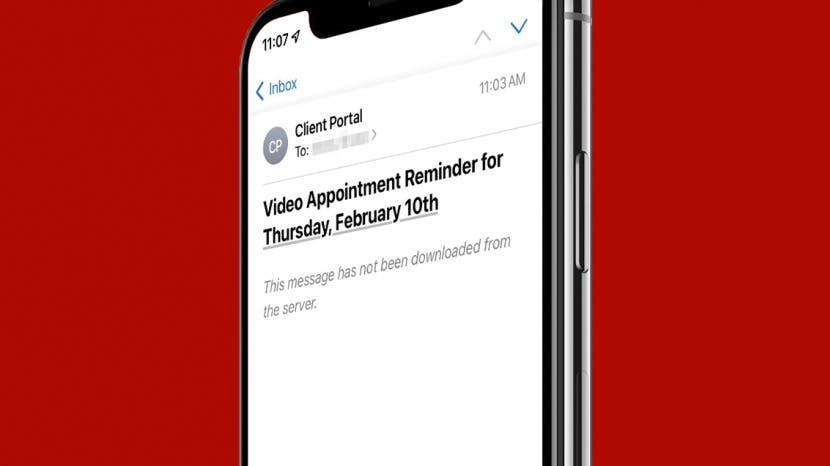
क्या आपके मेल ऐप ने आपको एक त्रुटि संदेश दिया है जो कहता है, "यह संदेश सर्वर से डाउनलोड नहीं किया गया है"? यदि आप स्वयं से पूछ रहे हैं, "मुझे अपने iPhone पर ईमेल क्यों नहीं मिल रहे हैं?" पढ़ते रहिये। आपको यह त्रुटि मिलने के कई कारण हो सकते हैं, और हम आपको कई अलग-अलग सुधार दिखाएंगे।
पर कूदना:
- इंटरनेट कनेक्शन की जाँच करें
- ओएस अपडेट करें
- मेल ऐप बंद करें और फिर से लॉन्च करें
- IPhone को पुनरारंभ करें
- ईमेल खाता निकालें और पुनः जोड़ें
- नेटवर्क रीसेट करें
- पुश और फ़ेच सेटिंग जांचें
यदि आपको "यह संदेश सर्वर से डाउनलोड नहीं किया गया है" कहने वाली त्रुटि मिलती है, तो सबसे पहले आप अपने इंटरनेट कनेक्शन और सेल्युलर सेवा की जांच करना चाहेंगे। यदि आप इंटरनेट से कनेक्ट नहीं हैं और आपके पास सेल सिग्नल नहीं है (या डेटा से बाहर हैं), तो आपका मेल ऐप सर्वर से कनेक्ट नहीं हो पाएगा और संदेशों को डाउनलोड नहीं कर सकता है। यहां अपने इंटरनेट कनेक्शन की जांच करने और यदि संभव हो तो पुन: कनेक्ट करने का तरीका बताया गया है:
वाई-फाई सिग्नल आइकन देखने के लिए अपने iPhone स्क्रीन के ऊपरी-दाएँ कोने में देखें। अगर आपको यह आइकन दिखाई देता है, तो इसका मतलब है कि आप इंटरनेट से जुड़े हुए हैं, हालांकि आपका सिग्नल अभी भी मजबूत नहीं हो सकता है।
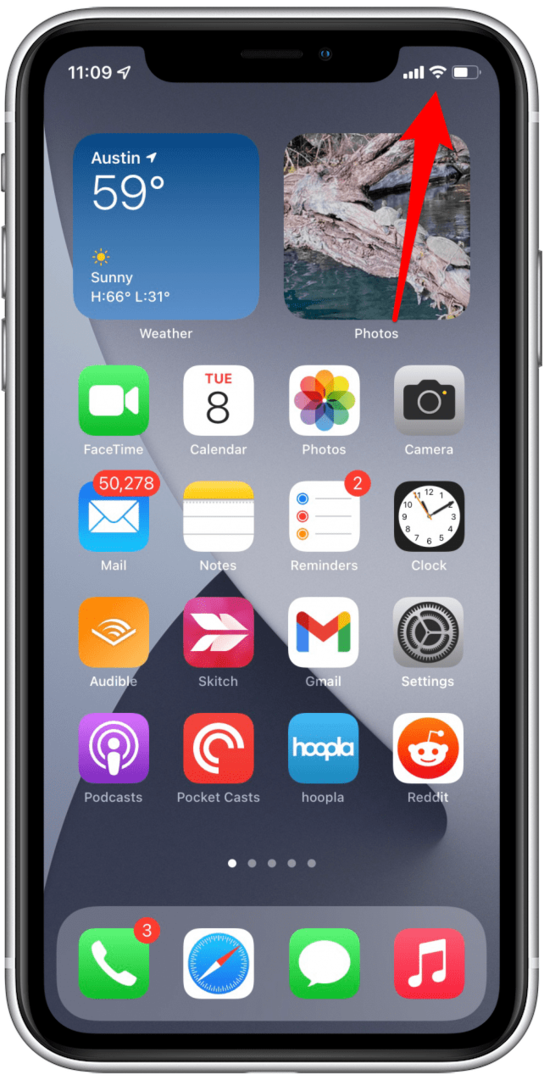
यदि आपको वाई-फ़ाई सिग्नल नहीं दिखाई देता है, लेकिन इसके बजाय एक सेल्युलर डेटा आइकन (जैसे 5G, 4G, या LTE) दिखाई देता है, तो आप वाई-फ़ाई से कनेक्टेड नहीं हैं। यह देखने के लिए कि क्या आपके पास बार हैं, अपने सेल सिग्नल की जाँच करें।
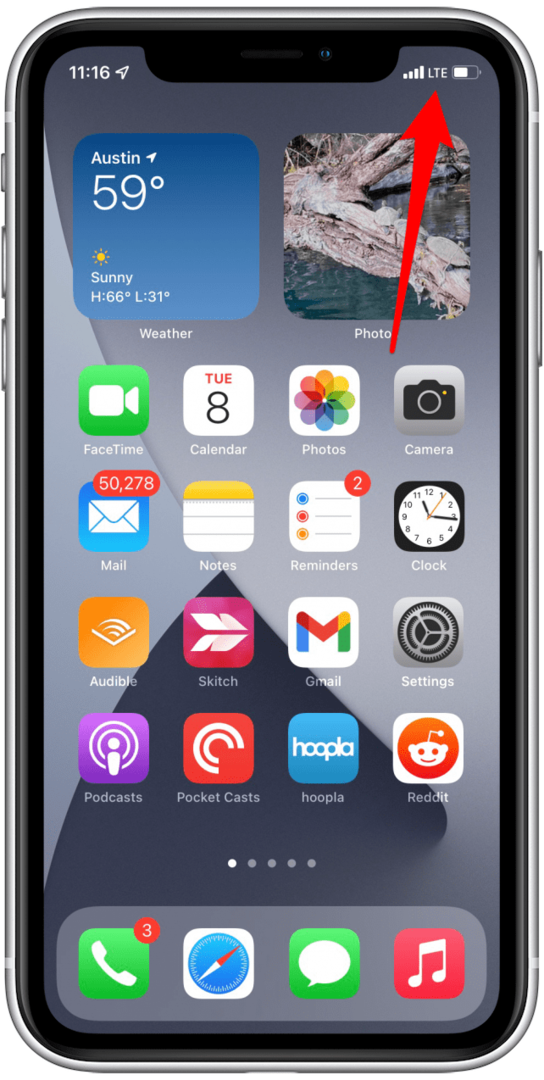
यदि आप इंटरनेट से कनेक्ट नहीं हैं, तो हमारे लेख को पढ़ें अगर आपका फ़ोन वाई-फ़ाई से कनेक्ट नहीं हो रहा है तो क्या करें?.
कभी-कभी आपके iPhone पर एक आउट-ऑफ-डेट iOS चलाने से मेल जैसे ऐप में समस्याएँ और गड़बड़ियाँ हो सकती हैं। यदि आप iOS का नवीनतम संस्करण चला रहे हैं, तो यह जांचने का तरीका यहां दिया गया है:
- खुला हुआ समायोजन.
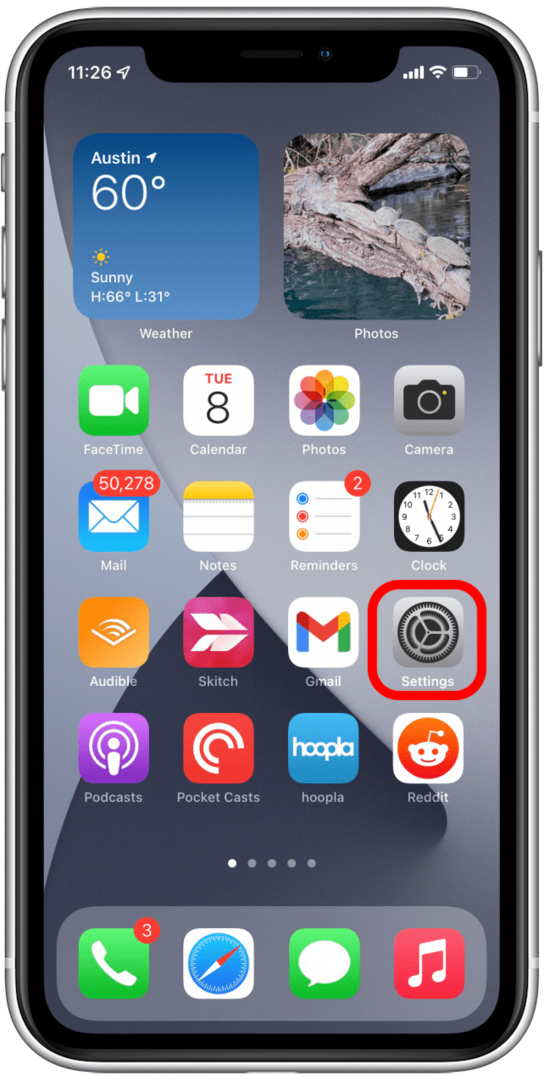
- नल आम.
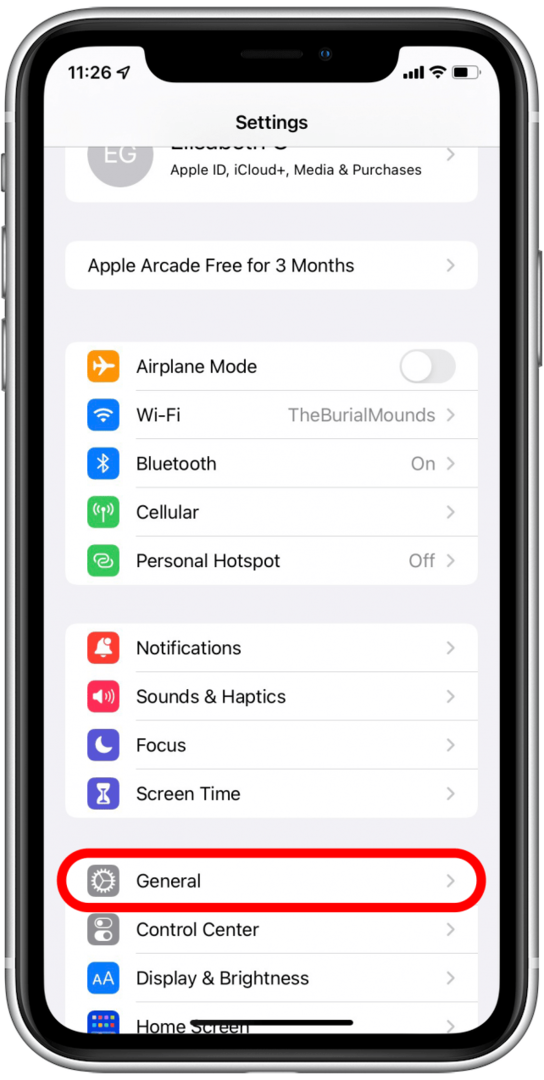
- नल सॉफ्टवेयर अपडेट.
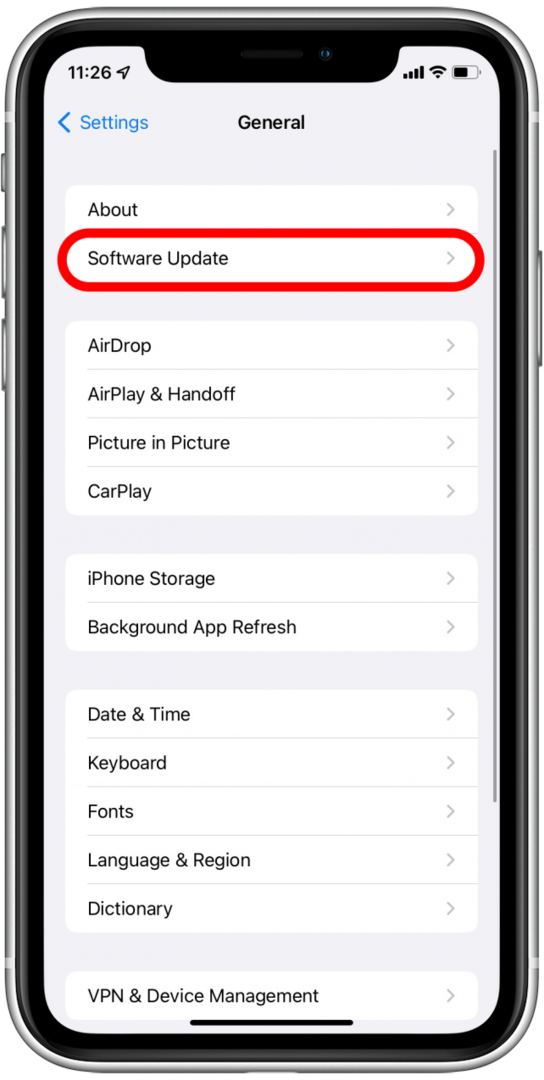
- अगर आपके लिए कोई अपडेट उपलब्ध है, तो आप उसे इस स्क्रीन पर देखेंगे।
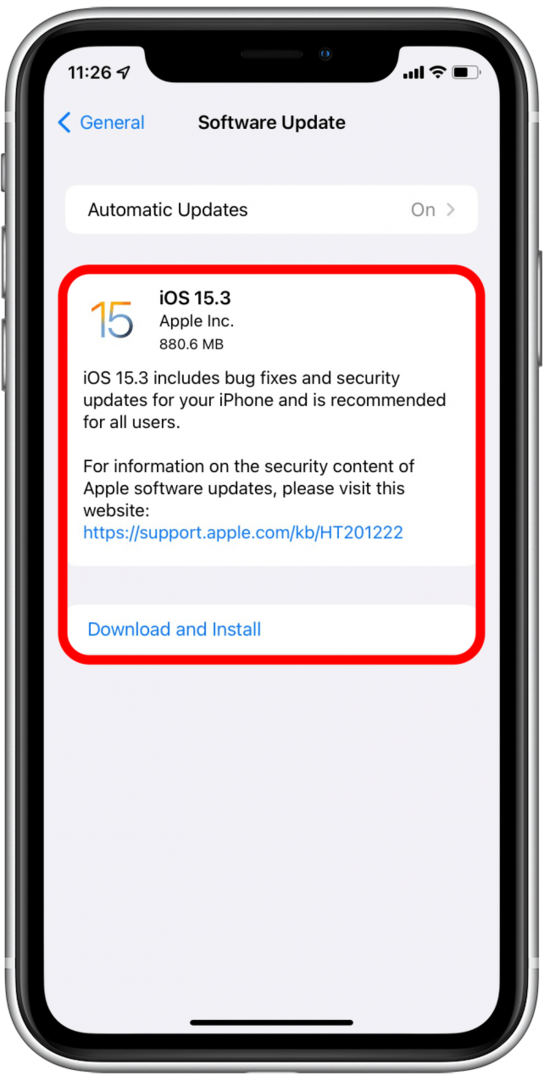
नवीनतम OS में अपडेट करने के तरीके के बारे में अधिक जानने के लिए, हमारे लेख को देखें अपने iPhone को नवीनतम Apple सॉफ़्टवेयर में कैसे अपडेट करें. फिर, हमारे लिए साइन अप करें टिप ऑफ़ द डे न्यूज़लेटर अपग्रेड करने के बाद आपके लिए उपलब्ध सभी नई सुविधाओं के बारे में जानने के लिए।
कई अलग-अलग iPhone बग और ग्लिच के लिए, प्रभावित ऐप को बंद करना और फिर से लॉन्च करना अक्सर समस्या को ठीक कर सकता है। यह काम करने के लिए किसी चीज को बार-बार बंद करने के उसी तर्क पर चलता है। एक पुरानी चाल लेकिन एक अच्छी! सर्वर से डाउनलोड नहीं किए जा रहे संदेशों की समस्याओं को ठीक करने के लिए मेल ऐप को बंद और पुन: लॉन्च करने का तरीका यहां दिया गया है:
- मेल ऐप खोलें और स्क्रीन को आधा ऊपर की ओर स्वाइप करें ऐप स्विचर खोलें.
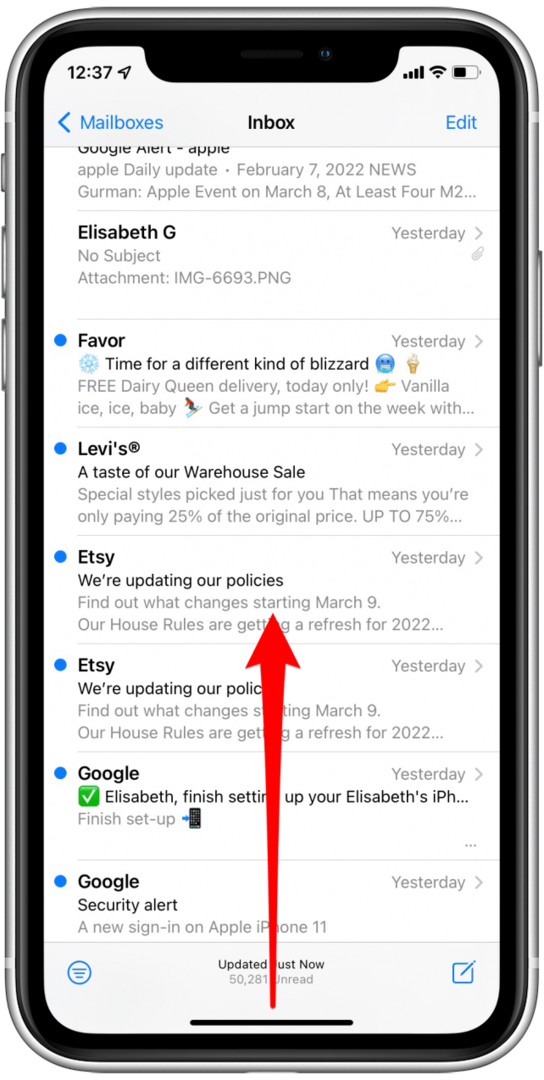
- मेल ऐप को पूरी तरह से बंद करने के लिए ऊपर की ओर स्वाइप करें।
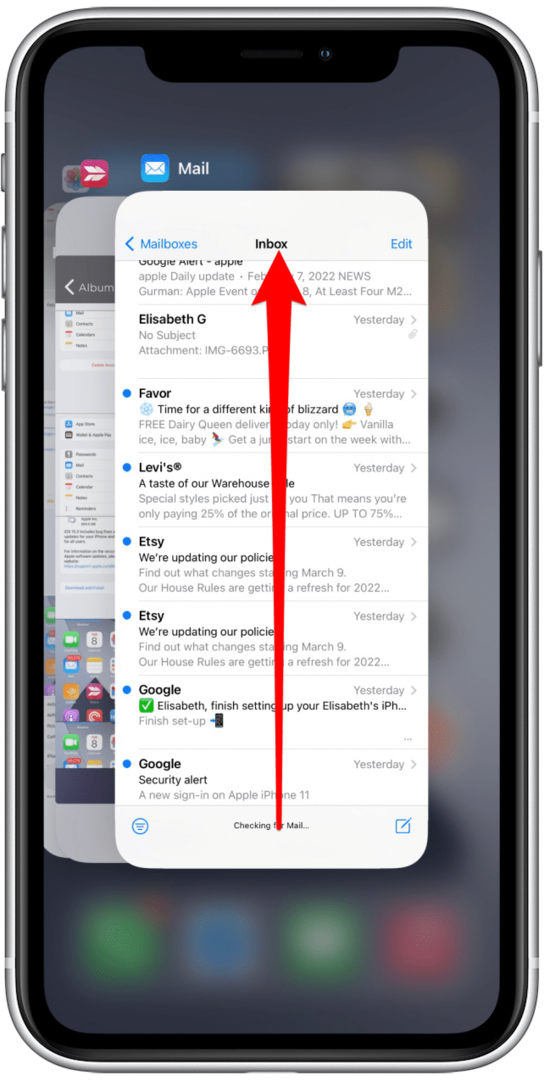
- इसे बंद करने के लिए ऐप स्विचर के बाहर स्क्रीन पर टैप करें।
- यह देखने के लिए कि क्या आपके संदेश डाउनलोड किए गए हैं, मेल ऐप को फिर से खोलें।
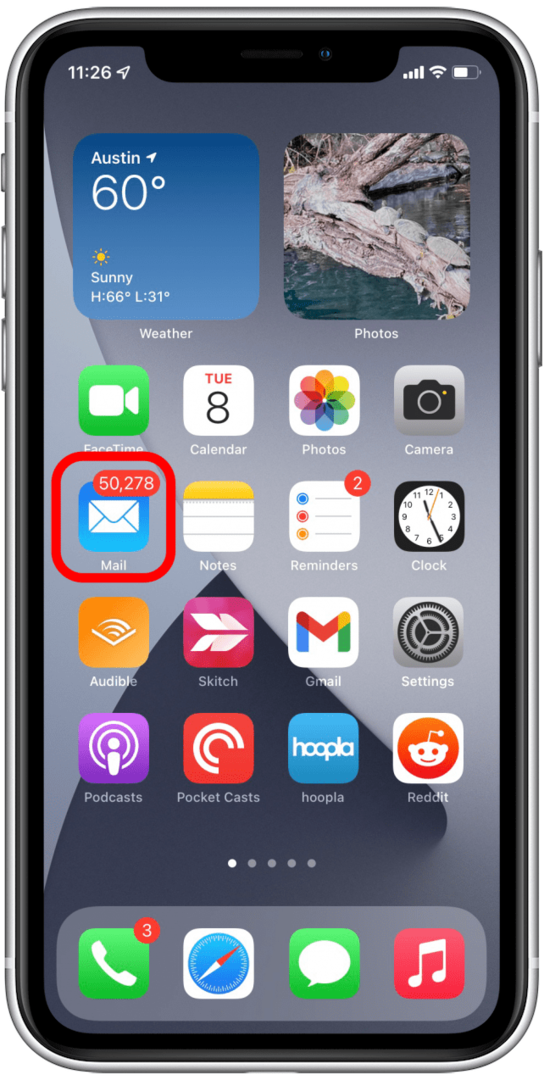
यह टिप, आखिरी की तरह, "क्या आपने इसे बंद करने और फिर से चालू करने का प्रयास किया है?" तकनीकी सहायता का मॉडल। मेल ऐप को पुनरारंभ करने की तरह, अपने iPhone को पुनरारंभ करना कभी-कभी एक गड़बड़ को ठीक कर सकता है जब आप नहीं जानते कि और क्या प्रयास करना है।
इस लेख को देखें अपने iPhone X या बाद के संस्करण को कैसे पुनः आरंभ करें या इस लेख पर अपने iPhone 8 या इससे पहले के संस्करण को कैसे पुनरारंभ करें.
पुश और फ़ेच सेटिंग्स यह निर्धारित करती हैं कि मेल ऐप सर्वर से ईमेल कैसे प्राप्त करता है। जब आप पुश सक्षम करते हैं, तो आपका मेल ऐप स्वचालित रूप से आपके सभी संदेशों को ईमेल सर्वर से प्राप्त करेगा। जब आप पुश के बजाय फ़ेच का उपयोग करते हैं, तो मेल ऐप आपके द्वारा सेट किए गए अंतराल पर नए संदेशों की जांच करेगा। यदि इनमें से किसी भी सेटिंग में कोई समस्या है, तो उन्हें बदलने से समस्या ठीक हो सकती है। यहां अपनी पुश और फ़ेच सेटिंग बदलने का तरीका बताया गया है:
- खुला हुआ समायोजन और टैप मेल.

- नल हिसाब किताब.

- नल नई डेटा निकालें.
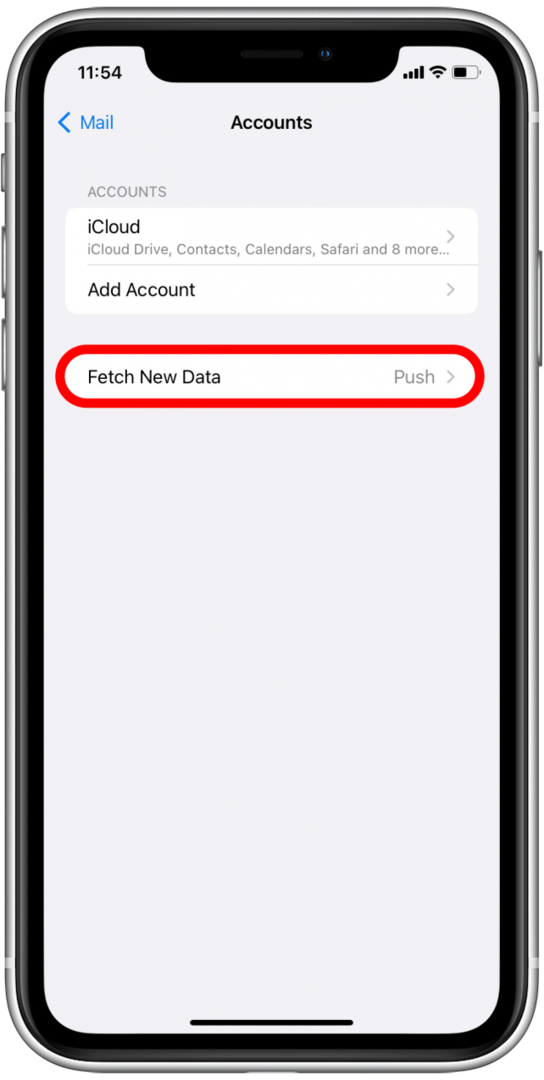
- यदि पुश चालू है, तो उसे बंद करने का प्रयास करें। यदि यह चालू है, तो इसे बंद कर दें।
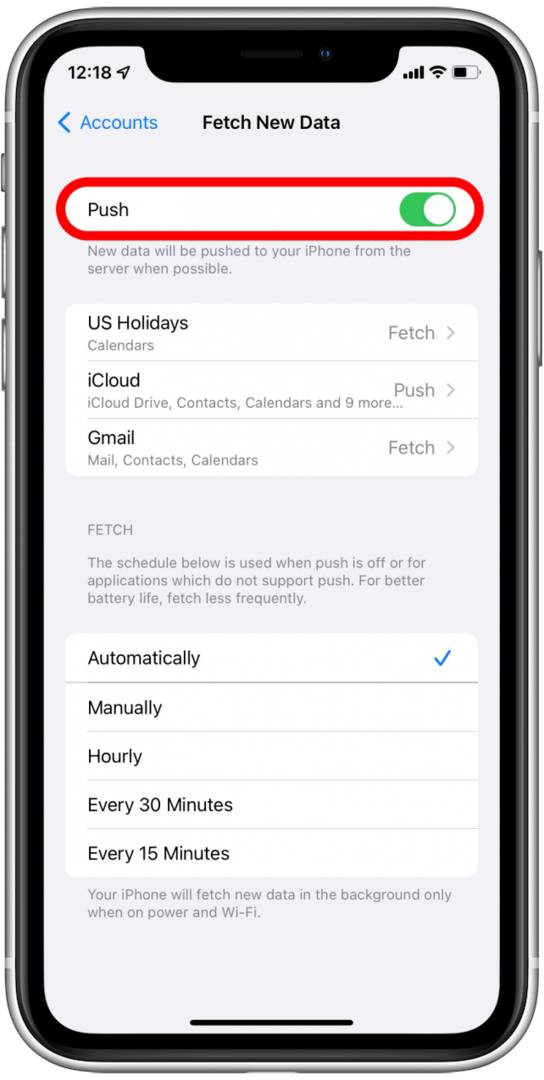
- यदि आप पुश ऑफ को बंद करते हैं, तो कॉन्फ़िगर करें कि आप अपने iPhone को कितनी बार नया डेटा लाना चाहते हैं।
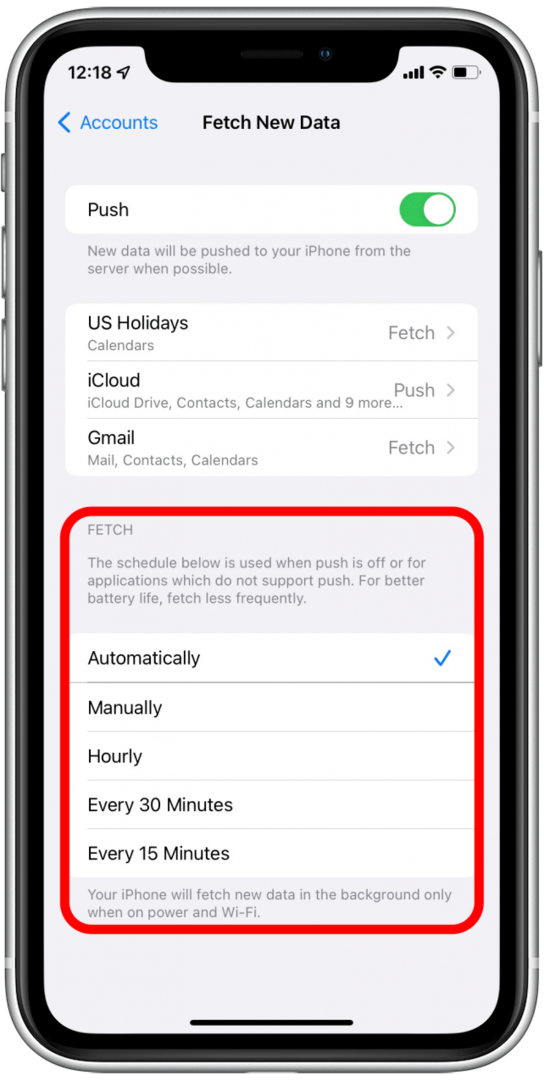
ध्यान रखें कि अधिक बार डेटा प्राप्त करने से अधिक बैटरी का उपयोग होगा। आपका iPhone केवल पृष्ठभूमि में डेटा लाएगा (अर्थात, जब आप मेल ऐप का उपयोग नहीं कर रहे हैं) जब एक पावर स्रोत में प्लग किया जाता है और जब इंटरनेट से जुड़ा होता है।
यदि आपको अपने मेल ऐप में समस्या हो रही है, तो कभी-कभी ऐप से अपना ईमेल खाता हटाकर और इसे फिर से जोड़ने से खाते के साथ किसी भी लगातार समस्या को रीसेट और ठीक किया जा सकता है। यहाँ यह कैसे करना है:
- खुला हुआ समायोजन और टैप मेल.

- नल हिसाब किताब.

- उस खाते का चयन करें जिसे आप हटाना चाहते हैं और फिर से जोड़ना चाहते हैं।
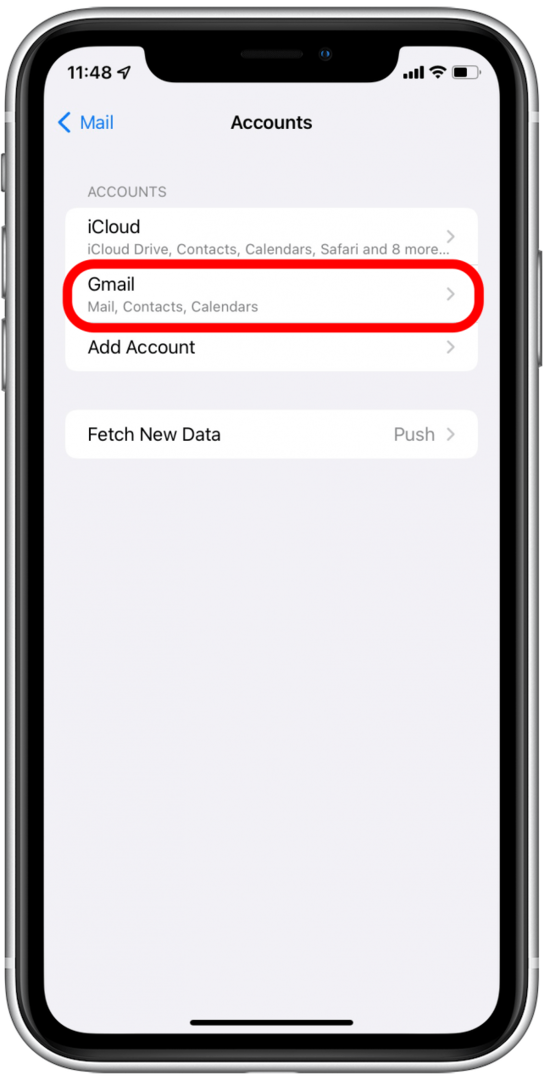
- नल खाता हटा दो.
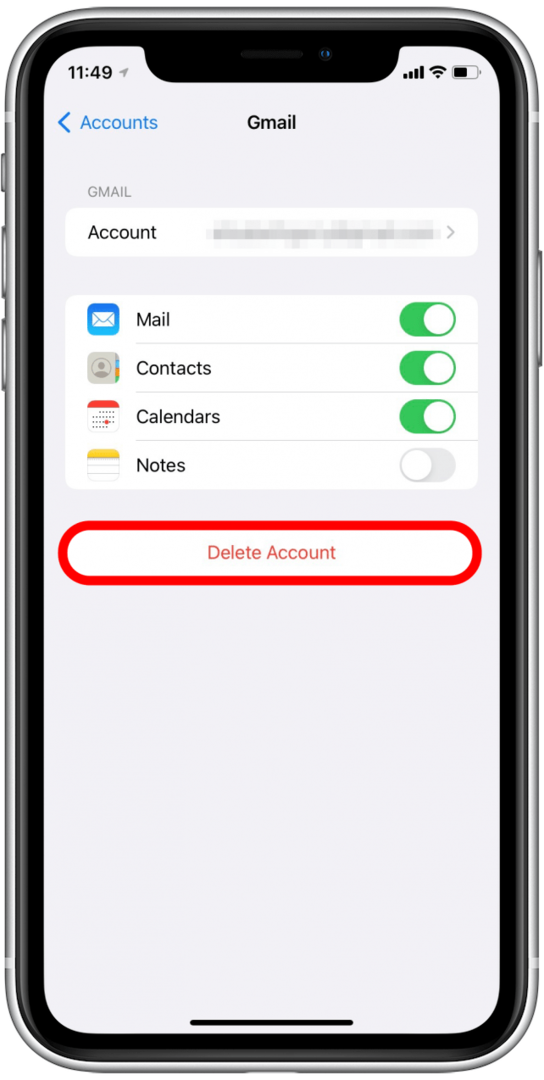
- पुष्टि करना मेरे iPhone से हटाएं.
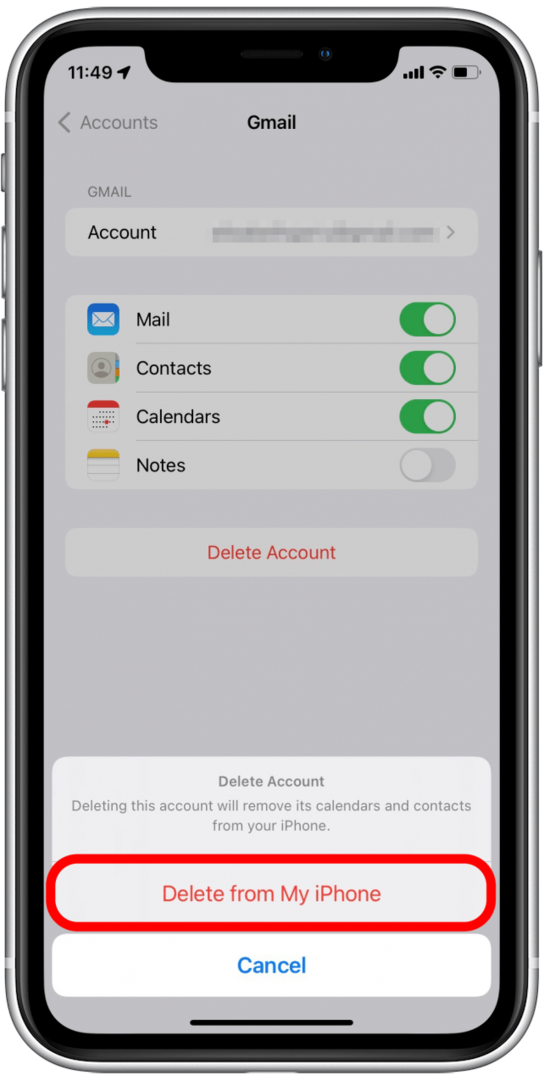
- खाते के हटाए जाने की प्रतीक्षा करें।
- आपको आवश्यकता हो सकती है अपने फोन को पुनरारंभ करें अपना खाता दोबारा जोड़ने से पहले या आपको एक त्रुटि संदेश मिल सकता है।
- सेटिंग्स में मेल पर लौटें और टैप करें हिसाब किताब.

- नल खाता जोड़ो.
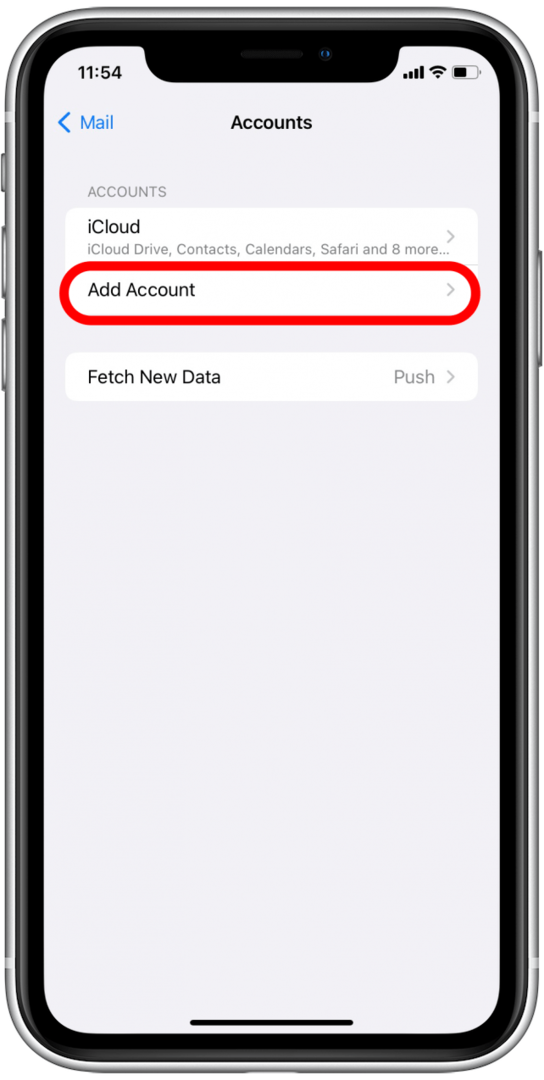
- उस खाते के लिए ईमेल क्लाइंट चुनें जिसे आप जोड़ना चाहते हैं।
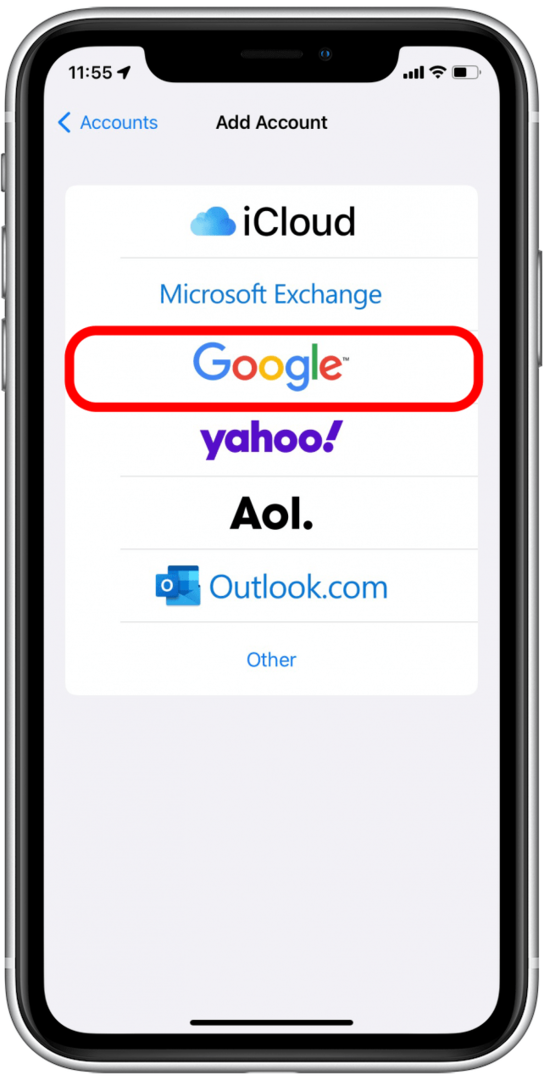
- नल जारी रखना यदि आप नीचे दिखाया गया पॉप-अप देखते हैं।
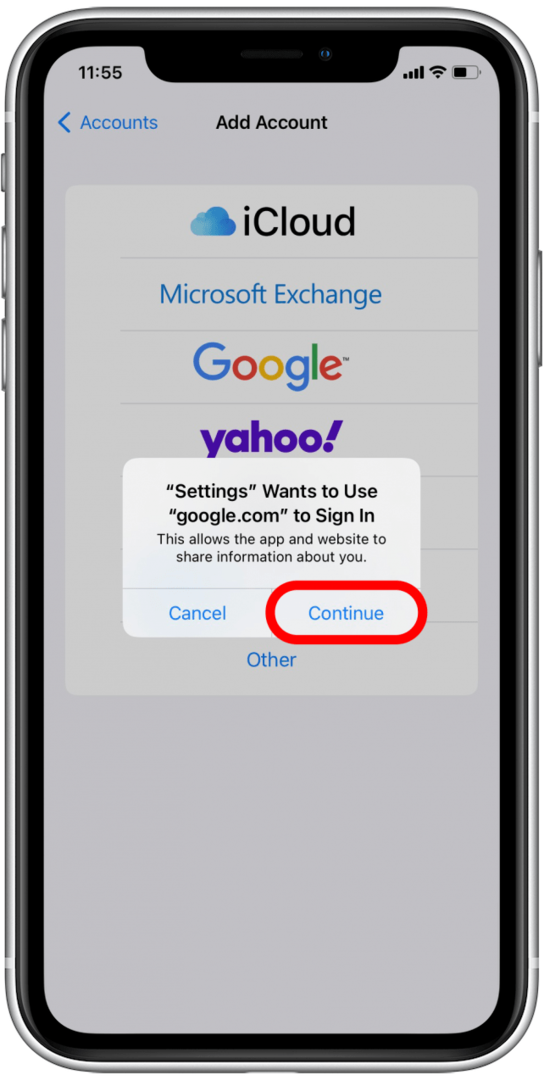
- अपने ईमेल खाते में सामान्य रूप से साइन इन करें।
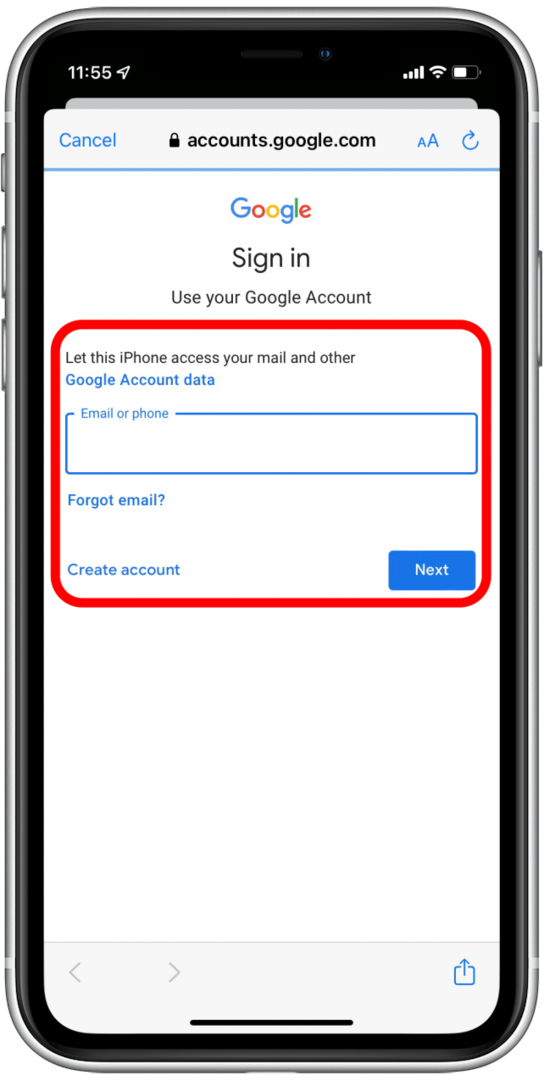
- अपने खाते के लिए सेटिंग्स कॉन्फ़िगर करें।
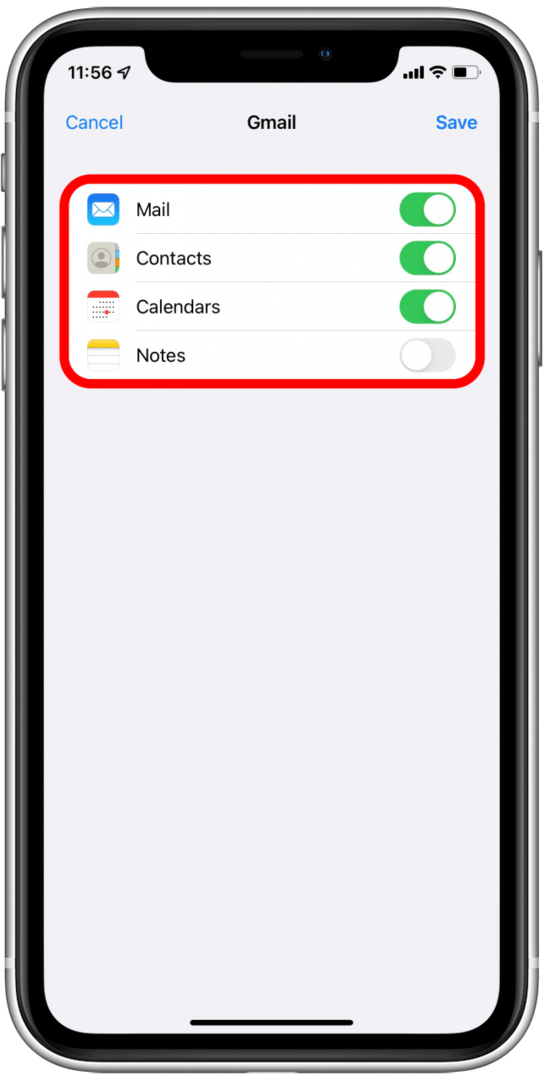
- नल सहेजें.
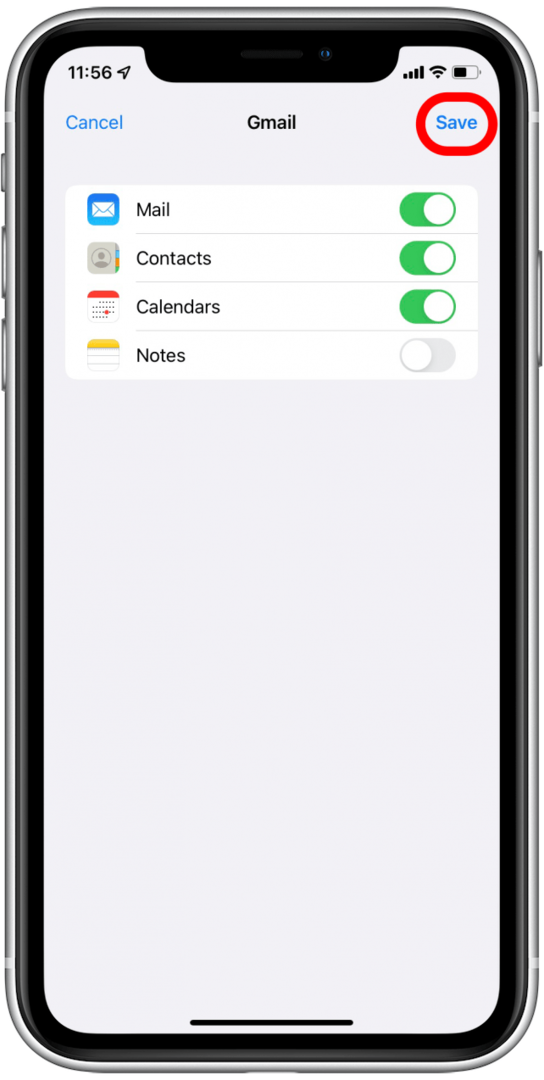
अब आपका ईमेल अकाउंट मेल ऐप में दोबारा जुड़ जाना चाहिए। यह देखने के लिए मेल ऐप जांचें कि क्या त्रुटि संदेश "यह संदेश सर्वर से डाउनलोड नहीं किया गया है" के साथ आपकी समस्या हल हो गई है।
अपनी नेटवर्क सेटिंग्स को रीसेट करना थोड़ा अधिक कठोर कदम है क्योंकि आपको अपने पसंदीदा को फिर से कॉन्फ़िगर करने की आवश्यकता होगी सेटिंग्स को रीसेट करने के बाद, और आपको किसी भी सहेजे गए वाई-फाई पासकोड को फिर से दर्ज करना होगा और ब्लूटूथ डिवाइस को फिर से जोड़ना होगा। लेकिन अगर आपको लगातार इंटरनेट कनेक्टिविटी की समस्या हो रही है जो आपके मेल ऐप पर डिलीवर किए जा रहे संदेशों को प्रभावित करती है, तो यह एक ऐसा समाधान हो सकता है जिसे आप आजमाना चाहते हैं। हमारे पास एक लेख है जो आपको चलेगा अपनी नेटवर्क सेटिंग कैसे रीसेट करें.
हम आशा करते हैं कि इन युक्तियों में से एक ने मेल ऐप में "यह संदेश सर्वर से डाउनलोड नहीं किया गया है" त्रुटि संदेश के साथ आपकी समस्या का समाधान कर दिया है। यदि आपके पास एक और युक्ति है जो आपके लिए काम करती है, तो हमें टिप्पणियों में बताएं!